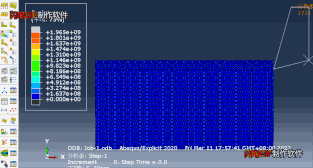教程 | CATIA工程制图之轴和螺纹

修饰工具条,可以对现有工程制图进行细节的雕琢,比如创建轴和螺纹,创建阴影和箭头等。本文介绍第一组命令:轴和螺纹。
在属性中,不是可以显示轴或者螺纹吗?为何还要专门的命令呢?
如下图所示,建立两个孔,一个是简单孔,一个是螺纹孔。

二维图中,设置显示螺纹等修饰内容,可见图纸上的螺纹孔会自动加上螺纹符号。

包括轴线等也是同样的道理。
那么,若孔不是通过三维投影而来,而是手工绘制的呢?若是从其他软件导过来的呢?若是对简单孔进行修饰呢?这时,就必须进行手工的修饰。
启动螺纹线命令,选择任何一个简单圆都可以加上螺纹符号。

也可以对螺纹设置参考,结果如下图所示,右下角的黑色线是参考方向,生成的螺纹中心线方向将以此作为参考。

选择现有螺纹中心线,拖动两端的十字框,可以拉动实现螺纹中心线长度的控制。如下图所示。

螺纹线讲完了,对于中心线和具有参考的中心线,就更加简单了。效果如下图所示。

那么对于轴线,是需要选择两条直线,然后系统会生成对称中心线的。下图选择直线1和直线2将会生成虚线3——角平分线,若选择两条平行的直线段,则生成对称轴线。

最后的轴线和中心线命令,则需要选择两个圆形,效果如下图所示。

命令相对简单,不再赘述。

登录后免费查看全文
著作权归作者所有,欢迎分享,未经许可,不得转载
首次发布时间:2023-10-09
最近编辑:7月前
还没有评论